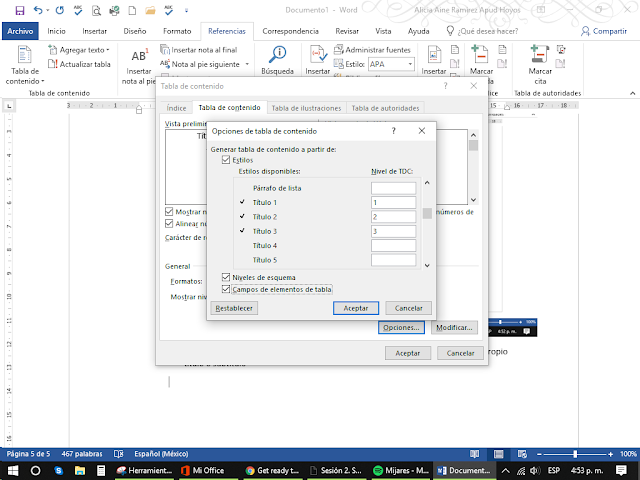| Comenzado en | domingo, 29 de julio de 2018, 20:12 |
|---|---|
| Estado | Terminado |
| Finalizado en | domingo, 29 de julio de 2018, 20:14 |
| Tiempo empleado | 1 minutos 58 segundos |
| Calificación | 34.00 de un total de 34.00 (100%) |
| Comentario de retroalimentación | ¡Excelente!
Ha realizado todos los elementos solicitados para esta actividad con la cual pudo reconocer la utilidad académica del buscador y las redes sociales, asimismo al buscar información y reflexionar sobre el impacto del plagio en su formación profesional es para hacer conciencia acerca de la importancia que tiene el que se forme criterios de responsabilidad y honestidad que lo lleven a un ejercicio ético de su profesión, necesario para la sociedad
Le agradecemos su participación en este Taller de Recursos tecnológicos del Programa de Fortalecimiento del Aprendizaje, asimismo le invitamos a realizar el Taller de Organización del tiempo
Continúe creciendo como profesional hasta lograr su meta.
|
Esta es una página creada para consulta en ningún momento debe de ser usada para otra cosa DI NO AL PLAGIO, en caso de querer contactar sobre alguna tarea para mayor orientación haganlo en el correo, con gusto les atenderé
- Página Principal
- Álgebra lineal
- Cálculo Diferencial
- Cálculo Integral
- Contexto Socioeconómico de México
- Curso de Integración
- Desarrollo Humano
- Desarrollo sustentable
- Dibujo Industrial
- Ecología
- Economía y ambiente
- Ecuaciones diferenciales
- Educación Ambiental
- Estadística Básica
- Ética Ambiental
- Evaluación del riesgo laboral
- Física
- Fundamentos de la Investigación
- Gestión Ambiental
- Gestión Ambiental Aplicada
- Gestión de residuos
- Ingeniería Ambiental del Aire
- Ingeniería Ambiental de suelos
- Legislación y Normatividad
- Operaciones unitarias ambientales
- Propedéutico
- Química
- Química Ambiental
- Química Analítica
- Seguridad e higiene ambiental
- Simuladores Ambientales
- Sistemas de Información Geográfica
- Sociología Ambiental
- Tecnologías Ambientales del Agua y el Aire
- Tecnologías ambientales de residuos, suelos y energía
- Termodinámica
domingo, 29 de julio de 2018
Actividad 3. A buscar y difundir
sábado, 21 de julio de 2018
Sesión 3. Herramientas web
El buscador.
Cuando este elaborando sus actividades académicas,
tendrá que buscar información en diversas fuentes de consulta, incluso en Internet,
por tanto, deberá tomar en cuenta que usted se está formando para ser un profesional
competente de su área, es asi que la información que emplee debe ser verídica y
confiable, lo cual a veces puede ser un poco difícil de realizar; es por ello
que a continuación le sugerimos algunos buscadores académicos que le pueden
facilitar esta tarea.
Dialnet.
En este buscador podrá encontrar artículos,
tesis e inclusive libros en español. Lo puede encontrar en el siguiente vinculo
https://dialnet.uniroja.es
Google académico.
Este buscador le permite tener acceso a distintos
documentos, libros, revistas, artículos y tesis, ademas, permite la búsqueda de
imágenes y videos. Para acceder a él diríjase a: https://scholar.google.com.mx/
Jum
Este buscador encontrara artículos y tesis
de distintas disciplinas, los puede encontrar tanto en español como en inglés. Su
dirección electrónica es: https://www.jurn.org/#gsc.tab=0
Latindex.
Con este buscador podrá tener acceso a artículos
de investigación científica, técnico-profesional y de divulgación científica y
cultural. Acceda a él a través de http://www.latindex.org/latindex/inicio
Microsoft Academic
Aunque a primera vista el portal se aprecia
en inglés, usted puede realizar la búsqueda de artículos académicos en español,
para acceder diríjase a: http://academic.research.microsoft.com/
Redalyc
Encontrará principalmente artículos de carácter
científico de distintas disciplinas e instituciones. Su acceso es por medio de
la dirección.
Scielo.
El acceso a los materiales científicos es
abierto, libre y gratuito. Encontrará principalmente artículos y trabajos de investigación.
Acceda a él a través de http://www.scielo.org/php/index.php
Sciece Research
Este sitio le ayuda en la búsqueda de información
científica en distintos sitios de la web. Lo puedes encontrar en el siguiente
vinculo: http://www.scienceresearch.com/scienceresearch/
Redes sociales
El uso de las redes sociales se ha vuelto
parte de la vida diaria, pues le permiten colaborar, crear y difundir información,
lo que las hace adecuadas como apoyo en el ámbito académico, no obstante, a
pocas se les da este uso, es por ello que a continuación se le darán sugerencias
sobre como emplearlas para este fin.
|
Con sus
compañeros y docentes cree un grupo
|
Crear e integrarse a este tipo de
grupos es una buena opción ya que en ellos los participantes comparten artículos,
videos, documentos, entre otros recursos relacionados con su carrera, incluso,
se pueden generar discusiones con temas de interés, intercambiando y
generando dudas, asi como nuevas ideas.
|
|
Intégrese
a grupos con temáticas relacionadas a su carrera
|
|
|
Puede crear
recordatorios
|
Las redes sociales cuentan con
herramientas que cumplen con una función similar a las agendas, dado que
ayudan a recordar eventos o acciones importantes, por ejemplo, la entrega de
actividades académicas.
|
Sesión 2. Software
Se un criterio de calidad. Algunas personas no están
acostumbradas a un ambiente donde se espera la excelencia
Steve Jobs
En la actualidad, el uso de software se ha vuelto una
actividad cotidiana tanto en em ámbito educativo como en el profesional; al ser
estudiante de la UnADM, seguramente tiene que realizar actividades en el
procesador de textos, hoja de cálculo o en el generador de presentaciones, es
por ello que en esta sesión se abordaran algunos Tips que le pueden servir en
la elaboración de sus actividades académicas en la paquetería de Microsoft
Office (Word, Excel y PowerPoint). Al finalizar en caso de no contar con esta
paquetería, le sugeriremos otros softwares alternos.
El procesador de textos (Word)
Esta herramienta permite editar, redactar y dar formato a
documentos. A continuación, le brindamos algunas recomendaciones para que
optimice su tiempo en la elaboración de sus actividades.
Buscar palabras dentro de un documento Word
Si al leer un documento requiere de encontrar una palabra o
dato en específico, realice lo siguiente: Una vez abierto el documento presione
al mismo tiempo las teclas Control + B.
En la parte izquierda de la pantalla aparecerá el panel de
navegación con una barra de búsqueda.
En la barra de búsqueda, ingrese el dato que quiera
encontrar y automáticamente en el documento se marcará en amarillo, asimismo,
en el panel de navegación podrá observar las veces que aparece el dato en el
documento. Para este ejemplo se buscó la palabra “lejos” y sólo hubo un
resultado.
Cambiar las palabras a mayúsculas o minúsculas
Al redactar un documento ¿le ha
pasado que empieza a escribir con mayúsculas en vez de minúsculas?, para
corregir esto existen 3 posibilidades, la primera es que borre lo redactado
para volver a escribirlo, sin embargo, usted puede optar por una de las
siguientes opciones que son más rápidas:
a)
Desde la barra de herramientas
Seleccione el texto
Dé clic en el
icono
, se desplegará una lista, seleccione la opción “minúscula”.
Finalmente podrá
observar el cambio a minúsculas.
b)
Combinación de teclas
Seleccione el
texto.
Presione las teclas Shift y F3 al mismo tiempo.
Con esto de manera automática el texto habrá cambiado a
minúsculas, también funciona para cambiar de minúsculas a mayúsculas.
Esta última opción sin duda alguna es la más rápida.
Insertar un índice.
Actividades como el proyecto terminal requiere tener un
índice. A continuación, le presentamos una manera de hacerlo.
·
Para iniciar es necesario que los títulos tengan
el estilo de título.
·
Posteriormente en la pestaña de referencias
seleccionaremos la opción de agregar tabla de contenido.
En caso de que tengas subtítulos deberás realizar lo
siguiente.
·
Seleccionar tabla de contenido personalizada
·
Posteriormente seleccionar la opción de
opciones.
·
Posteriormente seleccionaras en qué posición
quedará cada tema que tenga su propio titulo o subtitulo
Reemplazar una palabra o letra.
Si al redactar se percata que ha estado escribiendo mal una
palabra, ir buscando en todo el texto seguramente le será tardado, sobre todo
si su documento ya es extenso, sin embargo, para esto le sugerimos proceder de
la siguiente manera:
·
En la barra de herramientas de inicio de clic en
la opción edición y posteriormente en la de reemplazar o bien pulse la
combinación de teclas CTRL L.
·
Le saldrá un recuadro como el que se muestra, de
clic en la en la pantalla de “Reemplazar” y en la opción “Buscar” ingrese la
palabra a sustituir. Posteriormente ubique la opción “Reemplazar con” e ingrese
la palabra correcta. Finalmente, de clic en “Reemplazar todos”.
·
Posteriormente saldrá un mensaje notificando el
número de palabras que se cambiaron
·
Finalmente, en el texto se podrá observar las
palabras que se cambiaron.
·
Es importante tener presente que esta acción
tambien la puede realizar en Excel para remplazar valores.
Insertar el salto de página.
Al elaborar un documento, probablemente habrá ocasiones en
las que quiere iniciar un nuevo tema en una siguiente página, si para ello
usted presiona varias veces la tecla “Enter”, le dará muchos espacios hacia
abajo incrementando asi el número de páginas, para evitar esto le sugerimos insertar
el salto de página, existen dos maneras de hacerlo.
La primera es la siguientes:
·
Posiciónese en donde desee que concluya la página,
de clic en la pestaña “insertar” y entrar a la opción de página, posteriormente
seleccionar salto de página.
Inmediatamente se observará que el contenido de abajo pasa a
la siguiente página.
·
La segunda consiste en posicionarse en donde
desee que concluya la página y presionar las teclas CTRL y ENTER al mismo
tiempo.
Agregar una hoja horizontal.
Si se requiere integra información en una página horizontal,
realice lo siguiente:
·
Inserte un salto de sección en página siguiente.
Entrando en la pestaña de formato, posteriormente a saltos y seleccionar en
saltos de sección página siguiente.
·
Posteriormente se ira en la misma pestaña de
formato a la parte que dice orientación y seleccionara la posición horizontal.
En caso de que desee volver a tener las paginas en
vertical tiene que repetir el mismo proceso, pero ahora seleccionara la opción
vertical.
Realizar citas y referencias en formato APA
Uno de los
requisitos que solicita la UnADM al elaborar un documento es realizar citas
y referenciar en formato APA en su
sexta edición, aunque en Internet puede encontrar manuales o guias para
realizar esto, en Word existe una manera de hacerlo:
Para este ejemplo se ha tomado la cita textual extraída de:
·
Una vez haya escrito la cita en su documento posiciónese
al final de ella.
·
Pulse la pestaña “Referencias” y en la opción
“Citas y bibliografía” selecciones en “Estilo” “APA Sexta Edición”.
Posteriormente de clic en “Insertar cita”.
·
Se desplegará una lista de dos opciones,
selecciones “Agregar nueva fuente”.
Guardar como PDF
Si en una actividad se le solicita elaborarla en Word, pero
entregarla con formato PDF, realice lo que a continuación se describe:
·
Abra su documento en Word y de clic en la
pestaña “Archivo”.
·
Aparecerá un nuevo menú que cubrirá toda la
pantalla, seleccione “Guardar como”, si aparecer la carpeta en la cual quiere
guardar el documento selecciónela, de lo contrario elija “Examinar”
·
Aparecerá un nuevo recuadro, en donde deberá elegir
la carpeta en la que se guardará su archivo. Verifique que este bien el nombre
y luego seleccione la opción “Tipo”, se desplegara una lita, en ella ubique “PDF”.
Posteriormente presione “Guardar”.
Espere unos segundo y automáticamente abrirá su archivo en
formato PDF. En caso de que no se haya abierto, vaya directamente a la carpeta
en que lo guardo y en ella lo encontrara.
La hoja de cálculo (Excel.
De acuerdo con Bausela, E. (2005), Excel “es una aplicación integrada
en el entorno de Windows que permite la realización de cálculos, asi como la representación
de estos valores de forma gráfica. A estas capacidades se suma la posibilidad
de utilizarla como base de datos”, derivado a sus funciones resulta ser de gran
utilidad a la hora de sistematizar datos.
Generador de presentaciones (PowerPoint)
PowerPoint es un software de presentación que le permite
crear diapositivas con animación, audio y, por supuesto imágenes y videos;
resulta útil a la hora de exponer algún tema, por lo que al igual que Word y Excel,
es muy utilizado en el campo laboral.
Softwares alternativos a Microsoft Office.
Como se mencionó anteriormente, el software de paquetería de
Microsoft Office es el que más se usa, sin embargo, no todas las personas
tienen acceso a ellas por algunas situaciones, es por ello que existen otros
softwares que puede utilizar en su lugar, algunos de ellos son:
|
Para trabajar en la
nube
|
||
 Zoho Zoho |
||
|
|
Google docs
(para esta opción es necesario que tenga una cuenta
en Gmail)
|
|
|
|
Office online
|
|
|
Los siguientes son para
descargar
|
||
|
|
Libre Office
|
|
|
|
Open Office
|
|
|
|
FreeOffice
|
https://www.freeoffice.com/es
|
viernes, 20 de julio de 2018
Actividad 2. Herramientas de la paquetería
| Comenzado en | viernes, 20 de julio de 2018, 17:15 |
|---|---|
| Estado | Terminado |
| Finalizado en | viernes, 20 de julio de 2018, 17:28 |
| Tiempo empleado | 13 minutos 19 segundos |
| Calificación | 33 de un total de 33 (100%) |
| Comentario de retroalimentación | ¡Felicidades!
Ha identificado las funciones vistas en esta Sesión 2. Software, tenga presente que además de identificarlas es importante que las ponga en práctica ya que estas sin duda alguna le ayudarán a optimizar tiempo al realizar sus actividades académicas.
Asimismo le exhortamos a seguir formándose y compartir otros Tips que considere de gran utilidad, con sus compañeros, recuerde que esto contribuye a construir un aprendizaje colaborativo.
Le invitamos a continuar con la siguiente sesión del taller.
|
Suscribirse a:
Entradas (Atom)
Unidad 2. 1. Antecedentes normativos en suelos
Es importante conocer los sistemas normativos con respecto a la contaminación del suelo, dado que son estos los que regulan los límit...
-
Las ciencias sociales son un área de conocimiento que conjuga diversas formas de entender la realidad y de reflexionar sobre nuestro pas...
-
Una sustancia pura como el agua, en condiciones normales de presión y temperatura como líquido, si se la aplica calor se puede convert...
-
Introducción Con la llegada de la tecnología el hombre se ha visto en la necesidad de evolucionar y adaptarse, en el área del dibujo ta...